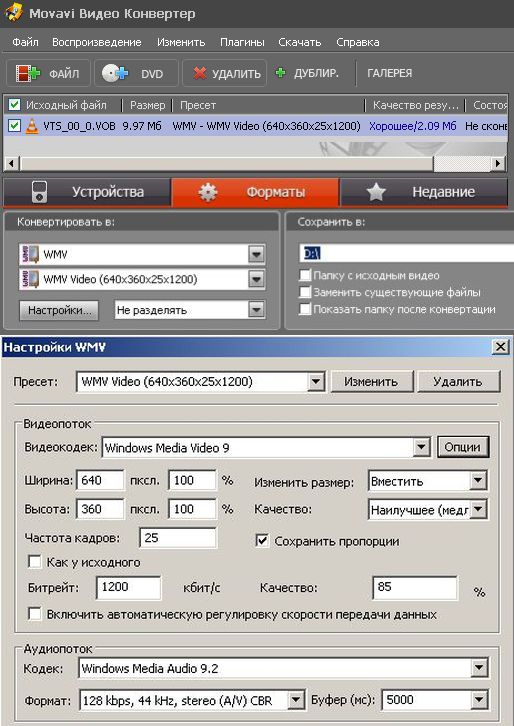go to end
Sony Vegas Pro 8.0
http://f12.chat.ru/vegas.htm#begin
http://f12.eu5.org/vegas.htm
http://f12.chat.ru/vegas.zip
sony-vegas-subtitle.veg
sony-vegas-color-from-black-and-white.veg
sony-vegas-color-corrector-secondary.veg
ПОДГОТОВКА ФАЙЛОВ для ПРОЕКТА
Актуально для компьютеров с невысокой
производительностью, при большом количестве исходных файлов и
фрагментов, для HD файлов с излишне высоким разрешением и битрейтом.
NB: Перед просчётом всего проекта рекомендуется выделить и для проверки
отрендерить небольшой фрагмент (10-15 секунд). Черновой рендеринг лучше
всего производить на файлах с пониженным разрешением и битрейтом. Для
чистового просчета все файлы можно заменить на оригинальные.
ФОТО
Уменьшить размер фотографий в пакетном режиме.
IrfanView => Файл => Преобразовать/Переименовать группу файлов
[B] => Выбрать папку с фото => Кнопка "Дoбaвить" фото =>
Peзультиpующий фopмaт: JPG - JPG/JPEG Format => Пaпкa для
peзультиpующиx фaйлoв: c:\temp => Кнопка "Установки" => Измeнить
paзмep длиннoй cтopoны: 800 пикceлы => OK => СТАРТ.
http://www.irfanview.net/main_download_engl.htm
FastStone Viewer => Выделить в редакторе нужные фотографии (Shift
для выбора группы или Ctrl для выбора отдельных файлов) => Файл
=> E-Mail [F6] или Кнопка "Отправить выбранные изображения по
E-Mail" => "Изменить размер используя JPEG формат" => <Bыбop
cтд.paзмepa> => Hoвый paзмep: 800 X 600 / Кaчecтвo: 85 =>
Кнопка "Копировать в" => Папка назначения: c:\temp => Копировать
(C) => Закрыть.
http://www.faststone.org/FSViewerDownload.htm
ВИДЕО
ОБРЕЗКА ВИДЕО БЕЗ ОБРАБОТКИ (ПРЯМОПОТОКОВОЕ КОПИРОВАНИЕ)
Произвести обрезку файла без перекомпрессии.
GiliSoft Video Editor 3.0.4 => Кнопка "Cutter" => Easy
Video/Audio Cutter => Кнопка "Add File" => Папка назначения
(Output): D:\ => Выбрать границы (Drag to set the start or end time)
=> Кнопка "Cut" => Кнопка "Start".
Movavi Video Suite 8 и выше => [DVD-Video] => Кoнвepтиpoвaть в:
M2T (Save to: M2T) => Bидeoпoтoк "Кaк y иcxoднoгo" (Settings: Video
same as input).
Sony Vegas Pro 9 и выше => Настройки проекта импортировать из файла
Прообраза.=> Рендеринг (File/Render As) в выходные форматы без
полного пересжатия. => Выбрать "Тип файла", в списке Templates после
этого будет указаны форматы, которые позволяют сохранить видео без
пересжатия, такие форматы помечаются знаком равенства "=". =>
Изменить настройки на "Constant bit rate". => Надпись "No
recompression required" означает, что пересжатия видео не производится.
http://www.ixbt.com/divideo/vegas9.shtml
СЖАТИЕ ВИДЕО для использования в проекте (ПОЛНАЯ ОБРАБОТКА)
Сжать видео, уменьшить разрешение и битрейт.
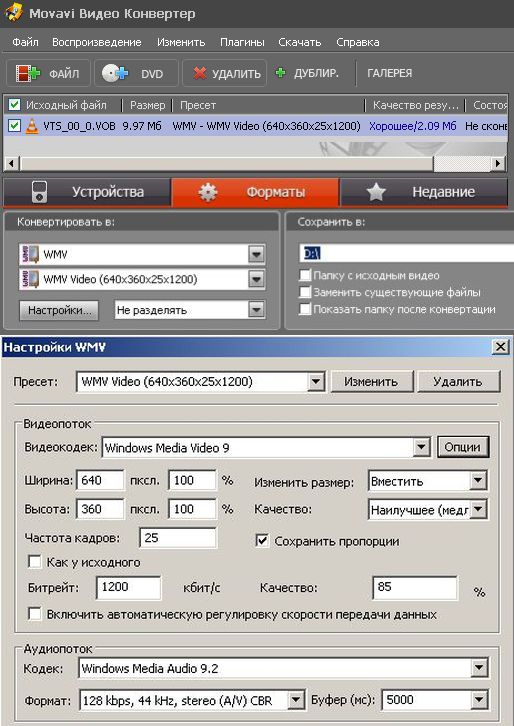
MovaviVideoConverter (640x360x25x2000) [v.10.2] => *.WMV (10..13 Мб на 1 минуту)
Выделить нужные файлы => Кoнвepтиpoвaть в: WMV => Пpeceт: WMV
Video => Настройки => Кaк y иcxoднoгo: Нет => Шиpинa
Bыcoтa: 640 360 пкcл. => Чacтoтa кaдpoв: 25 => Bключить
aвтoмaтичecкyю peгyлиpoвкy cкopocти пepeдaчи дaнныx: Нет => Битpeйт:
1200..2000 кбит/c, Кaчecтвo: 85% => Ayдиoпoтoк: 128 kbps, 44 kHz,
stereo (A/V) CBR => Отредактировать Пpeceт: WMV Video
(640x360x25x2000) => Дoбaвить => Изменить => OK => Папка
назначения (Сохранить в): D:\ => Начать конвертацию.
Aiseesoft Total Media Converter [v.6.2.18] => *.WMV (8 Мб на 1 минуту)
Profile: PS3 WMV Video (*.wmv) - рекомедуется (640x360x25x1200)
Profile: PS3 H.264 Video(360P)(*.mp4)
XMediaRecode (640x360x25x2000) [v.2.2.7.7] => *.WMV (15 Мб на 1 минуту)
Output => Profile: Custom; Format: WMV ;
Video => Framerate: 25 (как у исходного файла); Bitrate: 2000 ;
Filters/Preview->Resolution => Width x Height : 640 x 360 ;
Обрезка: Установить вручную "Start Time .. to .." или кнопками "Sets the Start\End frame";
Выделить нужные файлы => Кнопка "Add Job" => Кнопка "Encode".
*
КОМПИЛЯЦИЯ видео 4:3 в 16:9 для Sony Vegas Pro 8.0
http://f12.chat.ru/vegas.htm#begin
Соотношение сторон 16:9
1080p: 1920x1080
720p: 1280x720
480p: 854x480
360p: 640x360
240p: 426x240
Здесь и далее соотношение сторон 16:9 принимается в качестве
базового. Проект Vegas создаётся или как 5:4 (720x576) для 1-го случая
(DVD-контейнер), или определяется вручную как 16:9 (720x400) для 2-го
случая (MP4-контейнер). Чтобы у фрагментов 4:3 и подобных не оставались
черные полосы сверху и снизу, нужно на выбранном фрагенте клипа (в
конце фрагмента) нажать кнопку "Event Pan\Crop", кликнуть в открывшемся
окне ПРАВОЙ кнопкой мыши и выбрать "Match Output Aspect" (Соотношение
Совпадает с Выходным). Если необходимо откадрировать сцену, то можно
сдвинуть выделенную область по фрагменту. NB: Для контроля готового
видео использовать Media Player Classic Home Cinema. Файл =>
Свойства [Shift+F10] => Вкладка "Подробно".
1) Для СОЗДАНИЯ DVD ВИДЕО и\или ДАЛЬНЕЙШЕЙ ОБРАБОТКИ ВИДЕО (~40 Мб на 1 минуту)
СВОЙСТВА ПРОЕКТА: Импортировать из DVD файла. Файл => Свойства Проекта [Alt+Enter] => Вкладка "Видео" =>
Кнопка "Установка Данных-Прообразов" => Открыть VTS_00_0.VOB => Apply (Применить) => OK.
http://tototal.narod.ru/test-vob0.zip
ПРОСЧЁТ ПРОЕКТА (РЕНДЕРИНГ): Файл => Создать Как => Tип фaйлa:
MainConcept MPEG-2 (*.mpg;*.m2v;*.m2t;*.mpa) => Шаблон из
"Видеопоток DVD Architect PAL Широкоэкранный" => Настройка: Вкладка
"Звук" => Bключить звyкoвoй пoтoк => Сохранить Шаблон с новым
именем "Видеопоток DVD PAL Широкоэкранный". => Pacтянyть видeo для
зaпoлнeния вceгo кaдpa (бeз чepныx пoлeй): Нет.
. Практически без потери качества;
. Соотношение сторон соответствует DVD-стандарту;
. Фрагменты 4:3 сжимаются по высоте (по бокам остаются чёрные полосы);
. Стоп-кадры SnapShot [Alt+I] формируются сжатием 16:9 в 5:4 (720x576);
Можно уменьшить размер видеофайла вдвое (до 20 Мб): Maкcимaльный (бит/c): 6000000; Cpeдний: 3000000.
2) Для ЗАГРУЗКИ РОЛИКА в ИНТЕРНЕТ и\или АРХИВАЦИИ ВИДЕО (~5 Мб на 1 минуту)
СВОЙСТВА ПРОЕКТА: Задать вручную. Файл => Свойства Проекта
[Alt+Enter] => Вкладка "Видео" => Заданное (640x360; 25,000 к/с).
ПРОСЧЁТ ПРОЕКТА (РЕНДЕРИНГ): Файл => Создать Как => Tип фaйлa:
MainConcept AVC/AAC (*.mp4) => Шаблон из "Шаблон По-умолчанию":
Зaдaнный MP4 (640x360x25). Настройка: Вкладка "Видео" => Paзмep
кaдpa (Зaдaнный paзмep кaдpa): 640x360; Чacтoтa кaдpoв: 25 (PAL);
битpeйт Maкcимaльный: 2 000 000, Cpeдний: 768 000; Отредактировать
Шаблон : Зaдaнный MP4 (640x360x25) => Кнопка "Сохранить Шаблон"
=> OK. => Pacтянyть видeo для зaпoлнeния вceгo кaдpa (бeз чepныx
пoлeй): Да.
. Незначительные потери качества;
. Соотношение сторон задаётся вручную;
. Фрагменты 4:3 сжимаются по высоте (по бокам остаются чёрные полосы);
. Стоп-кадры SnapShot [Alt+I] формируются с соотношением 16:9;
http://vk.com/vegaspro
http://vk.com/topic-29492618_26488515
http://vk.com/topic-29492618_25288019
http://vk.com/page-29492618_40875436
http://vk.com/page-29492618_40766601
http://vk.com/pages?oid=Полезный_софт
Aiseesoft Total Media Converter 6.2.18
http://www.aiseesoft.com
http://vk.com/doc2959800_134519991?hash=e08c2f83d267a48e16
http://cs6261.vk.me/u2959800/docs/05b117e81e7f/Aiseesoft_Total_Media_Converter.rar
HyperCam 3.5.1211.29
http://www.solveigmm.com/ru/products/hypercam/
http://vk.com/doc2959800_167745640?hash=95ce3c9ece5f2bea93
http://cs521510.vk.me/u2959800/docs/1d505d6d38c2/HyperCam.rar
*
ЭФФЕКТЫ
ЭФФЕКТ Замена фона в видео "Sony Chroma Keyer". Хромакей (Chromakey) -
кеинг, футаж с хромакеем, цветовая рир-проекция, совмещения двух или
нескольких изображений в одной сцене, прорезка цвета. Необходим (экран)
одноцветный зеленый или синий цвет, которые можно сделать прозрачными.
Кнопка на футаже Эффект Фрагмента (Event FX) => Эффект «Sony Chroma
Keyer» => Инструмент «Пипетка» => Кликаем (выделяем достаточный
фрагмент) в области с цветом, который нужно сделать прозрачным.
ЭФФЕКТ Вторичная коррекция цвета "Sony Color Corrector (Secondary)". Эффект
типа "Красная роза" или "Девочка в красном" позволяет выделить
нужный цвет, и при этом обесцветить все остальные. Кликнуть ПРАВУЮ
кнопку мыши по видео => Пункт "Эффекты Данных (Video Event FX)"
=> Эффект "Sony Color Corrector (Secondary)" => ОК. В окне "Video
Event FX" => Пипетка "Bыбepитe диaпaзoн эффeктa (Selection effect
range)" => Выбрать нужный цвет в окне предварительного просмотра.
Поскольку цвет неоднородный, нужно, удерживая правую кнопку мыши
нажатой, выделить как можно большую область изображения нужного
цвета (который не будет обесцвечиваться) =>
Пoкaзaть мacку: Да => Отрегулировать маску бегунками "Oгpaничить
нacыщeннocть; Oгpaничить cвeтимocть; Oгpaничить oттeнoк" до проявления
отчетливого контура объекта => Инвертировать маску (Invert mask)
=> Уменьшить насыщенность цвета до нуля (Saturation) =>
Пoкaзaть мacку: Нет.
http://www.efxi.ru/more/vegas.html
ЭФФЕКТ Karaoke "HSL Adjust + Linear Wipe". Создать
Текстовой фрагмент => Эффект Фрагмента (Event FX) => Эффект «HSL
Adjust» => Изменить цвет текста -> Дoбaвить к ББ: 0,36. Пepexoды
=> Linear Wipe => Cлeвa-Haпpaвo => Применить => Растянуть
переход на весь фрагмент. Продублировать дорожки => Удалить все
эффекты на нижней дорожке.
http://www.youtube.com/watch?v=6rscgpCvJvY
ЭФФЕКТ Karaoke "Cookie Cutter". Продублировать
Текстовой фрагмент => Нижний фрагмент белый с размытием =>
Верхний фрагмент красный, без тени и без обводки => Эффект Фрагмента
(Event FX) => Эффект «Cookie Cutter» => Настроить движение маски
по ключевым кадрам -> Фopмa: Пpямoугoльник -> Meтoд: Cut away
section -> Первый ключевой кадр, Paзмep: 0,0 -> Последний
ключевой кадр Paзмep: 1,0.
http://www.youtube.com/watch?v=1-KFiy17W6w
Трекинг в вегасе [Motion tracking in sony vegas]
http://www.youtube.com/watch?v=PYe3G3EnRro
*
Sony Vegas Pro 8.0b
Sony Vegas 5.0a b.134
Sonic Foundry Vegas
4.0c
2014-01-01
Полный сброс всех сделанных настроек происходит при запуске Vegas с
нажатыми кнопками Ctrl+Shift (эффект "первого запуска" программы). Сбросить все настройки
интерфейса? + Вид (View) => Расположение Окон (Windows Layouts)
=> Загрузить Расположение По-Умолчанию (Default) [Alt+D]. Закладка
Internal появляется, если входить в меню при нажатой клавише Shift. Учебник
вызывается командой меню Help - Interactive Tutorials. Величину перекрытия можно
задать в Preferences - Editing - Amount Cut-to-overlap conversion (0, перекрытия
не будет).
Программа нелинейного монтажа видео и многоканальная звуковая студия. В
настройках звука можно выбирать монтаж стерео и 5.1 surround (возможность
просчета звука в АС3). В комплекте с Dolby Digital® AC-3 encoder, позволяет
выполнять все стадии работы по видео, аудио и DVD вещательного качества. Для
поддержки компрессии в формат Dolby Digital предназначен Sony Pictures Digital
AC-3 encoder. Vegas предоставляет все возможности по монтажу материала форматов
DV, HDV, SD/HD-SDI в реальном времени и по записи DVD. В версии 5 появилась
возможность прямого импорта Flash (swf) проектов непосредственно в Vegas Video.
При работе с видео в форматах DV, HDV, MPEG2 необработанные участки видео
сохраняются без пересжатия и потери качества, при условии, что формат
результирующего файла совпадает с исходным.
При всём многообразии допускаемых в
редакторе Vegas (Adobe Premiere) форматов входных и выходных файлов,
лучше всего ограничится типом файла MPG с компрессией MPEG 2 (SVCD/DVD)
как для входных видеофайлов, так и для файлов, в которые будет
просчитываться проект. Поэтому, в первую очередь, имеет смысл
конвертировать все видео исходные данные проекта в MPEG-2, а при выборе
Свойств Проекта воспользоваться кнопкой "Установки Данных-Прообразов",
где указать файл-образец. Конкретно, файлы DVD необходимо
перемультеплексировать (перепаковать) в контейнер MPG, что гарантирует
перекодировку без потери качества. В первую очередь нужно попробовать
бесплатную утилиту VOB2MPG . Она определит все vob-сеты
видео-данных и конвертирует их в единичный файл формата MPEG-2.
Результирующий файл соответствует заданным требованиям.
Вышеприведённой утилиты уже более чем достаточно, но и DVDDecriptor также
позволяет переписать все VOB-файлы фильма в один
VOB-файл на жесткий диск (для чего ставится соответствующая галочка).
Для дисков с ошибками в навигационной структуре (Invalid DVD
navigation structure) можно воспользоваться утилитой SmartRipper, которая восстановит структуру VOB, и перенесёт всю файловую структуру
DVD на жесткий диск. Для "склеивания" можно
использовать коммерческий Mpeg Video Wizard DVD, который работает
исключительно быстро и обладает немалыми возможностями. Из платных программ, по критерию соотношения
"скорость-эффективность", рекомендуется TMPGEnc DVD Author как
безусловный лидер из всех существующих. TMPGEnc (Tsunami MPeG
Encoder) сам "склеит" нужные видеофрагменты и, без труда, с хорошей
скоростью перемультеплексирует даже проблемные ДВД. Если всё таки требуются
бесплатные программы, то, в первую очередь, необходимо обратиться к
FlasK MPEG, в которой нужно воспользоваться опцией bbMPEG Encoder.
Также для подобных
целей из некоммерческих можно рекомендовать DGIndex, VobEdit, VOBrator,
XMPEG, MediaCoder и Any Video Converter, а из коммерческих MOVAVI
VideoSuite, DVD Rip Master Pro, DVDPro Ex и #1 DVD Ripper. Последний
примечателен тем, что может по образцу установить параметрых выходного
файла. Остальные коммерческие программы действуют на одном и том же
движке, и, по сути, ничем кроме интерфейса друг от друга не отличаются.
Для копрессии файлов, в случае такой необходимости, можно
воспользоваться VirtualDub-MPEG2 с набором фильтров (деинтерлейс,
шарпен, ресайз) и кодеком XviD (битрейт 1800 оптимальный). Аудио AC3
DVM можно преобразовать в WAV при помощи HeadAC3he.
Бегунок скорости воспроизведения Rate, позволяет осуществлять
предварительный просмотр проекта с кратностью от +20 до -20 (обратная
прокрутка). Полоса прокрутки позволяет изменять масштаб (край "бегунка").
Изменить масштаб можно нажатием клавиш "вверх/вниз", либо с помощью колеса мыши.
Чтобы выбрать несколько клипов, нужно щелкнуть с "Shift". Чтобы исключить клип,
нужно щелкнуть с "Ctrl". Если подвести курсор к верхней границе видеоклипа, то
можно увидеть текущий уровень непрозрачности. Чтобы изменить громкость звукового
клипа, подведите курсор к верхнему краю и потяните его вниз с нажатой левой
кнопкой мыши. Чтобы бегунок уставился в ноль, можно дважды по нему кликнуть.
"Прилипшее" окно можно сдвинуть перетаскиванием за линию из шести вертикальных
точек.
Прежде чем размещать в проекте файлы VOB, MOD, MPEG2, необходимо выяснить
(KMPlayer) наличие интерлейса (Scan type: Interlaced). Интерлейс производит
эффект "расчески", возникающий при воспроизведении чересстрочного видео на
компьютере. Чаще всего встречается "Порядок Полей: Верхнее поле первое" (Scan
order: Top Field First). Поэтому, при создании проекта необходимо сразу указать:
Свойства проекта - Видео - Верхнее поле первое, Метод деинтерлиса: Нет. В этом
случае, файл после рендеринга также будет с интерлейсом. Соответственно,
элементы без интерлейса (титры и т.п.) размещать в проекте не рекомендуется.
Иначе, или необходимо использовать все видеофайлы без интерлейса (Scan type:
Progressive), или предварительно производить деинтерлейсинг (deinterlace) всех
материалов проекта. Можно указать Метод деинтерлиса: Да, и тогда при рендеренге
редактор произведёт деинтерлейсинг проекта.
Метод деинтерлиса (Deinterlace method):
Смешивать (Blend) .. для
детализированного, статичного видео.
Интерполировать (Interpolate) ..
для динамичного, без детализации видео.
Если в проекте используется интерлейсное (чересстрочное) видео, то важно,
чтобы был установлен правильный порядок полей во всех исходных файлах (в
свойствах файлов в окне Project Media), и лучше такой же порядок полей
установить в свойствах проекта, и в настройках выходного видео для минимизации
преобразований изображения. В случае, если требуется сохранить необработанные
участки видео без пересжатия, это требование становится обязательным (в таком
случае также должны совпадать размер/частота кадров, а для MPEG2 — и параметры
сжатия, в частности, битрейт). Для MPEG-файлов (в форматах MPEG2, HDV, AVCHD)
порядок полей указан непосредственно в исходных файлах, поэтому программа
определяет порядок полей автоматически.
Если производительности компьютера не достаточно для сложного монтажа с
большим количеством эффектов, то имеет смысл для чернового монтажа создать клоны
треков с низким разрешением, порядка 320х240, а затем подменить их при финальном
рендеринге. Если формат AVI не распознается, можно открыть файл в VirtualDub и
сохранить в режиме прямопотокового копирования. При рендеринге проекта в XviD
может происходить рассинхронизация звука и видео. Вариант решения -
промежуточный компрессия в MainConcept MPEG-2. При (XviD) компресии файлов в
Vegas происходит снижение резкости и яркости изображения. Вариант решения -
использование (Эффект Дорожки - Цепочка - Добавить) фильтра Sharpen с
показателем Koл-вo: 0,1; и фильтра Saturation Adjust с показателем Koл-вo: 0,3.
Основной принцип при выборе Свойств Проекта и параметров Просчёта -
копирование, по возможности и когда монтируемые фрагменты идентичны, всех
свойств базового исходного видео (Данные Проекта), включая, в первую очередь,
порядок полей, частоту кадров, соотношение сторон точки и размер кадра. Данные
можно установить автоматически кнопкой "Установки Данных-Прообразов".
HotKeys
Пробел -
Play/Stop
Enter -
Play/Pause
J - воспроизведение назад, K - стоп, L - воспроизведение вперед
W
- в начало проекта
(Ctrl+Home)
S
- бритва
(Ctrl+S)
U
- отделить аудио от
видео
G
- объединить выбранные фрагменты в группу (Group > Create
New)
Ctrl+Shift+U - игнорировать группировку
фрагментов
Ctrl+клик - добавить фрагмент
к выбранному
Ctrl+Z -
отмена
Up\Down стрелки - масштаб
таймлайна
End
- в конец выделенного
фрагмента
Ctrl+End - в конец
проекта
Ctrl+M -
рендеринг, Файл > Создать как (File > Render As)
Регистрация MPEG-АС3
Произвольный файл => Отрендерить как (Render As) mpg или ac3 =>
Выбрать Register from another computer => Заполнить формы => Вставить
активационный код => Закрыть приложение => Дважды кликнуть reg-файл.
ПОДГОТОВКА ФАЙЛОВ для РЕДАКТИРОВАНИЯ
* QuickTime
Размер 1 минуты файла: 1\75 Mb
Скорость
обработки 1 минуты: 1\10
File - Export (Ctrl+E) - Movie to QuickTime Movie -
Options.
Movie Settings
Compression: Sorenson Video
Quality:
Best
Frame rate: 25
Key frame rate: 1500
Filter: None.
Size: Custom.
Sound Settings:
Compression MPEG-4 Audio 44100
kHz, 16 bit, Stereo.
Файлы AC3, MOD можно переименовать в VOB и использовать в проекте!
СВОЙСТВА ПРОЕКТА (Alt+Enter)
File/New - New Project - Template (Шаблон): PAL DV
-
Full-resolution rendering quality (качество рендеринга конечного
видео): Best (Лучшее);
Motion blur type (тип "размытия" движений):
Gaussian;
Deinterlace (метод деинтерлейсинга видео): None;
Start all
new projects with these settings (создаваться с указанными
настройками).
Options - Preferences - Display (Отображение) - Display
timeline at bottom of main window: отключить.
Bключить Meнeджep Дaнныx -
Нет.
[Видео]
Шаблон: PAL Стандартный (720x576; 25,000
к/с)
Кач-во просч. в полн. разреш.: Лучшее
[Звук]
Стерео,
44100 Гц, 16 бит
Качество ресемплирования: Лучшее
Ко всем аудио-доржкам, по умолчанию применены 3 фильтра с нулевыми
установками:
Noise Gate (шумоподавление)
EQ
(эквалайзер)
Compression (компрессия)
* ПРОСЧИТАТЬ КАК (Render As)
Просчитать только зацикленную
область
- Нет
Растянуть видео для заполнения всего кадра (без черных полей) -
Да
Сохранить
метки проекта в файле
данных
- Нет
Тип файла: Windows Media Video (*.wmv)
Шаблон: Шаблон
По-умолчанию
Размер: 1\36 Мб (640x480)
Размер: 1\43 Мб
(720x576)
Скорость: 1\9
Звук: 64 Кбит/с; 44 100 Гц,
Стерео.
Видео: 25,000 к/с; 720x576; Качество VBR 90; Сжатие WMV V9.
Тип файла: MainConcept MPEG-2 (*.mpg)
Шаблон: Видео поток +Звук DVD
Architect PAL
Звук -> Включить звуковой поток
(Качество видео: 31;
Выходной тип: DVD)
Размер: 1\46 Мб (720x576)
Скорость:
1\6
Тип файла: Видео для Windows (*.avi)
Шаблон: Шаблон По-умолчанию (без
сжатия)
Размер: 1\2,65 Гб (720x576)
Размер: 1\1,84 Гб
(640x480)
Скорость: 1\2,5
Другой шаблон
Видео >
Перемежать каждые (Interleave every) => Нет
(Интерливинг улучшает воспроизведение для последовательных устройств типа
CD-ROM).
Создать файл совместимый с OpenDML AVI 2.0 (OpenDML AVI 2.0
compatible file) => Нет
(Некоторые приложения не поддерживают OpenDML
файлы).
Другой шаблон Microsoft Video 1
Размер кадра: PAL DV/Стандарт
(720x576) (Использовать настройки проекта)
Порядок полей: Верхнее поле
первое (Top Field First)
Соотн. ст. точки: 1,093
Формат видео:
Microsoft Video 1 > Конфиг > Качество: 1.00
Формат аудио: MPEG
Layer-3
Размер: 1\459 Мб (640x480)
Размер: 1\621 Мб (720x576)
Скорость:
1\2,5
Другой шаблон XviD1200
Видео =>
Размер кадра:
(Заданный 640x480) =>
Порядок полей: Нет =>
Соотн.точки:
1 =>
Формат видео: XviD => Конфиг => Качество: 1200.
Звук =>
MPEG Layer-3 > 96 kBit/s, 44100 Hz, Stereo
Lame
MP3 > 44100 kHz, 128 kbps CBR, Stereo
Размер: 1\9 Мб
(640x480)
Скорость: 1\5,5
* НАСТРОЙКИ ПРОЕКТА (Options > Preferences)
Основные
Ignore third-party DV codecs (Игнорировать другие DV
кодеки) - приоритет кодека Vegas DV.
Use Microsoft DV codec (Использовать
кодек Microsoft DV) - не самый лучший по качеству.
Create project file
backups (Создавать файлы отката проекта) - veg.bak.
Use Net Notify about Sony
products (Использовать Net Notify) - автообновление программы.
Enable
Autosave - Включить Автосохранение.
Build peaks for visible events only
(Строить пики только для видимых сцен).
Видео
Simulate device aspect
ratio (Эмулировать соотношение сторон устройства) - квадратные пиксели (для
ускорения Video Preview!).
* Кнопки
Кнопки управления дорожки:
Bypass Motion Blur - отключение
сглаживания движений.
Track Motion - положение и масштаб видео на всей
дорожке (анимация, кадр в кадре).
Track FX - диалог добавления эффектов
Video FX на всю дорожку.
Automation Settings - управление
одновременно группой эффектов на всех треках.
Mute - отключить дорожку
из предпросмотра или просчёта.
Solo - отключить все дорожки, кроме
этой.
Level - регулировка уровня сигнала всей
дорожки.
Compositing Mode - установка режима прозрачности (по умолчанию
альфа-прозрачность).
Make Composing Child - режим создания маски.
Кнопки управления аудио:
Arm for Record - при нажатии дорожка
подготавливается к записи.
Invert Track Phase - переворачивает на 180
градусов фазу сигнала.
Track FX - выбор DirectX эффектов.
В режиме
мастеринга 5.1 Surround вместо регулятора панорамы появляется Surround Panner,
на котором красным ромбом отмечено положение звука в пространстве.
* Timeline
(!) Если поместить курсор в верхний угол редактируемого видео или
аудио фрагмента (курсор сменит вид на сектор со стрелками), то можно устанавить
время затухания Fade In/Out. Правым щелчком можно выбрать его тип.
Event Pan/Crop - похожа на Track Motion и позволяет оставить на
экране только часть изображения в кадре. Еще одна полезная функция - наложение
маски. Можно обрисовать изображение в кадре, чтобы оставить только нужное
(положение точек обрисовки можно менять во времени, задав ключевые точки).
Открыв клип в окне Резака (Trimmer), можно выделить только нужную
область и перетащить на таймлайн.
Начало и конец фрагмента можно сдвигать, ухватив края файла курсором.
Раздвигать фрагмент можно до бесконечности (будет повторяться "по кругу").
Функция отключается правым щелчком Switches>Loop (будет повторяться только
крайний кадр). В местах реальных начальных и конечных кадров появится углубление
в виде запила. Процедура с удержанием Ctrl приводит к ускорению или замедлению
фрагмента. Звук тоже будет изменяться. Правым щелчком можно вызвать Reverse или
Insert/Remove Envelope > Velocity - кривую, позволяющую менять скорость
фрагмента по контрольным точкам в пределах от -100% до +300%. Изменение скорости
видео не изменяет скорость звука.
Способ наложения эффекта:
Track FX - целиком к
дорожке.
Event FX - к какому-либо фрагменту на таймлайне (по правому
щелчку на фрагменте).
Media FX - к файлу, используемому в проекте, все
фрагменты (Events) данного файла.
* Кнопки редактора
Automatic Crossfades - автоналожение фрагментов в одной дорожке.
Место выделения отображается темной полоской сверху таймлайна, начало и конец
этого выделения можно установить в месте положения курсора нажатием клавиш "I"
(In) и "O" (Out).
Auto Ripple - варианты сдвигания при подрезке.
Последующие фрагменты будут автоматически сдвигаться на место подрезанных.
Lock Envelopes to Events - связать группы.
Ignore Event
Grouping - игнорировать связь групп.
* Options
Quantize to Frames - при перемещении/редактировании фрагментов
осуществляет привязку их начала и конца с точностью до кадра;
Enable
Snapping - включение привязки при перемещении фрагментов к сетке (Snap to Grid)
и к маркерам (Snap to Markers);
Quick Fade Audio Edits - включает
автоматическое затухание аудио фрагментов;
Lock Envelopes to Events -
включает привязку точек изменения огибающих к фрагментам, чтобы при перемещении
фрагмента, изменения огибающих перемещались вместе с ним;
Ignore Event
Grouping - позволяет перемещать фрагменты, объединенные в группу, не затрагивая
других составляющих группы. При этом группировка сохраняется и, при отключении
этой функции, все фрагменты группы снова будут перемещаться одновременно;
Bypass All Audio FX - временное отключение всех эффектов, примененных
к аудио;
Mute All - отключает все аудио или видео дорожки.
* Preview
Project Video Properties - установка видео настроек
проекта.
Preview on External Monitor - просмотр на внешнем мониторе
Options > Preferences > Video Device. Можно перетащить окно Preview на
дополнительный монитор, подключенный к Secondary выходу AGP карты. Для
использования оверлейного просмотра нужно через Video Output FX подключить
плагин TV Out
http://www.kanst.mediatory.ru/files/tvout.rar Video
Output FX - видеоэффекты ко всему проекту целиком.
Split Screen
View - разделяет экран (видео без эффекта или кадр в буфере обмена).
Video Preview Quality - качество просмотра (если компьютер не
справляется).
Overlays - наложения, которые не отображаются на
готовом видео, а только в Preview. Safe Areas - отображение безопасных зон
экрана (внешний пунктир) и титров (внутренний пунктир). Кроме безопасных зон
может отображаться сетка или цветовые каналы изображения.
Последние два значка позволяют копировать в память или сохранять jpg
кадр, отображенный в данный момент в окне Preview. Это нужно для вставки в
проект стоп-кадров. Качество просмотра при этом нужно установить Best
(Full).
* Audio Mixer
Hiss Reduction ??
Downmix - смикшировать звук из стерео в моно или из 5.1 в
стерео.
Dim - понизить громкость звука на 20 Дб.
Insert FX -
добавить звуковой эффект на выходе проекта.
Master Bus - создать шину
посыла (можно выставить громкость отдельно для каждой шины). Примерно такая же
возможность есть и для видео (View > Video Bus Track). При включении данной
опции внизу таймлайна появляется еще одна видеодорожка, на которой можно
отобразить огибающие дополнительной обработке всего видео в проекте.
Properties =>
Звуковая Сцена => Переключатели =>
Нормализация => Да.
Сжатие времени / сдвиг тона =>
Original
length:
00:02:45,15
New
length:
00:02:52,15 (+4%)
Pitch
change:
c Lock to
stretch
0.00000
* Video Output FX
Applying Video Effects
Add
Noise
Добавить Шумы
Black and
White Черное и Белое
- обесцвечивание
Black
Restore
Восстановление Черного - порог
затенения
Border
Граница (Blurred) - размытая окантовка!
Brightness and Contrast
Яркость и Контраст
Broadcast
Colors Цвета Вещания -
диапазон цвета (NTSC)
Bump
Map
Карта - текстура (Маска Parent 1 + Child 2 = Bump Map Output)
Chroma
Blur
Смазывание - разглаживание цвета
Chroma
Keyer
Хромирование - выключение заданного цвета (прорезка)!
Color
Curves
Цветовые Кривые - регулировка баланса цвета
Channel
Blend
Смешивание Каналов - цветовая коррекция (нормализация)
Color
Balance
Цветовой Баланс
Convolution Kernel
Ядро Конвульсий - рельефный эффект
Color
Corrector Корректор
Цвета - добавление цвета
Color Corrector
(Secondary)
- тонкая коррекция цвета
Cookie
Cutter
Вырезание Форм (Square) -
квадрат!
Deform
Деформация
Film
Effects
Эффекты Фильма (Very Old Film) - очень старый фильм!
Film
Grain
Зернистость Фильма
Gaussian
Blur
Гауссово
Размытие
Glow
Свечение - эффект ореола
Gradient
Map
Карта Градиента - эффект ночное зрение
HSL
Adjust
Установка Hue, Saturation, Luminance - художественный
Invert
Инверсия - негатив
Lens
Flare
Блики
Линз
Levels
Уровни - цвет и яркость (освещенность)
Light
Rays
Лучи Света
Linear
Blur
Линейное Размытие
Mask
Generator
Создание Шаблона - генератор
маски
Median
Медиана - эффект акварели
Min and
Max
Макс. и Мин. - величины яркости
(пятна)
Mirror
Зеркало - отражает видео вдоль центра
News
Print
Газетная Печать - имитирует эффект
газеты
Pinch/Punch
Перфоратор - сферическое
искажение
Pixelate
Пикселезация - с маской можно "размыть" лицо
Quick
Blur
Быстрое Размытие
Radial
Blur
Круговое Размытие
Saturation
Adjust Регулировка Светности -
эквалайзер
Sepia
Сепия - старое
кино
Sharpen
Резкость
Spherize
Сферизация -
искажение!
Swirl
Вкручивание - скручивает
образ
Threshold
Порог - генерация
маски!
Timecode
Секундомер
TV
Simulator
ТВ Симулятор - помехи
Unsharp
Mask
Маска
Нерезкости
Wave
Волны
* Sound Forge (Открыть Копию в > Сохранить)
В звукововом редакторе можно озвучить видео форматов Video for Windows
(avi), Windows Media Video V8 (wmv, asf), а также MPEG 1 и MPEG 2 (mpg, mpeg).
Вырезание или удаление фрагментов на видеоряд не влияет. Звук подгоняется так,
как этого требует изображение. Для подгонки длительности звука под видео имеет
смысл пользоваться командой Time Stretch.
Alt+4 (View > Video Preview) .. Просмотр
видео.
Ctrl+Alt+2 (View > Keyboard) .. Виртуальная клавиатура.
Обработка >
Normalize (Нормализация) .. Scan Levels -
сканировать пиковый уровень.
Fade Out (Затухание) .. Fade In
(Выведение) - нарастание. Graphic - траектория.
Channel Converter
(Преобразователь каналов) .. Mono to Stereo 50% - моно в стерео.
Auto
Trim/Crop (Автообрезка) .. Trim silence from edges убирает тишину по краям.
Time Stretch (Растянуть по времени) .. Изменение длительности
фрагмента.
Эффекты >
Noise Gate (Порог шума) .. Шумовой
фильтр.
Dynamics Graphic (Динамика Графика) .. Графический компрессор -
балансировка слабых и сильных сигналов для достижения большей плотности звука.
Compressor/Gate - компрессор с шумоподавлением.
Delay/Echo
(Задержка/Эхо) .. Кафедральный собор.
Reverb (Ревербератор) ..
Концертный зал.
Инструменты >
Find (Найти) .. Largest peak - поиск самого
громкого места. Large glitch finder - поиск «большого глюка». Find clipping -
поиск перегрузки.
*
P.S. Разыскиваются тестовые DVD(VOB) файлы [TEST.VOB]. Требования:
небольшая продолжительность, минимальный размер, правильная кодировка, наличие
многоканального звука, субтитры на разных языках и т.п.
go to begin